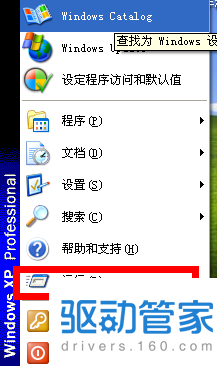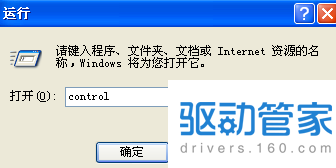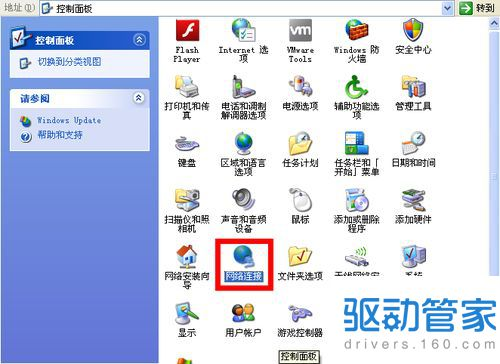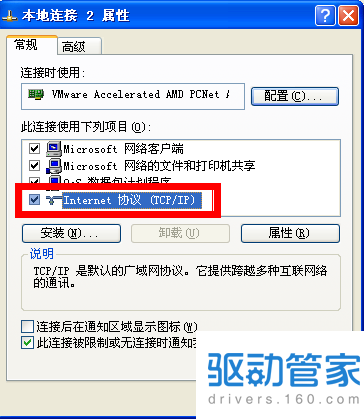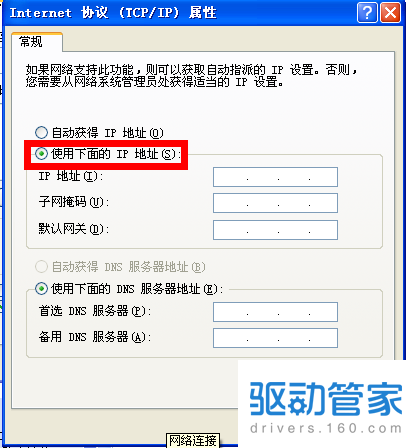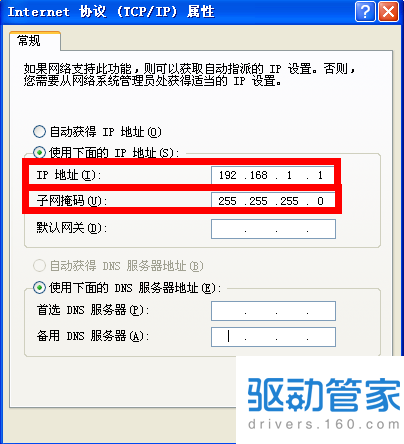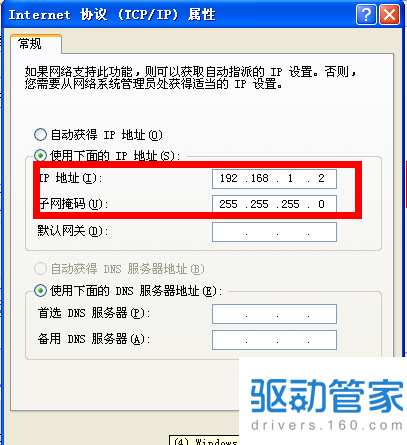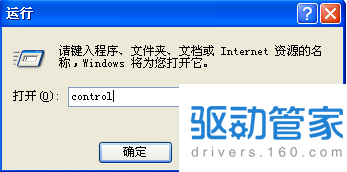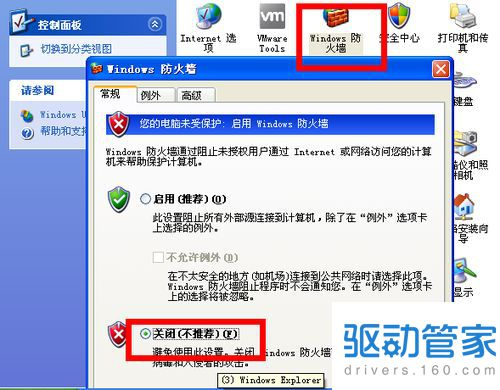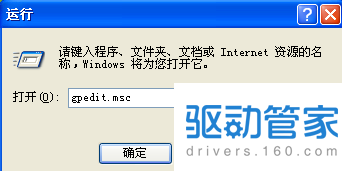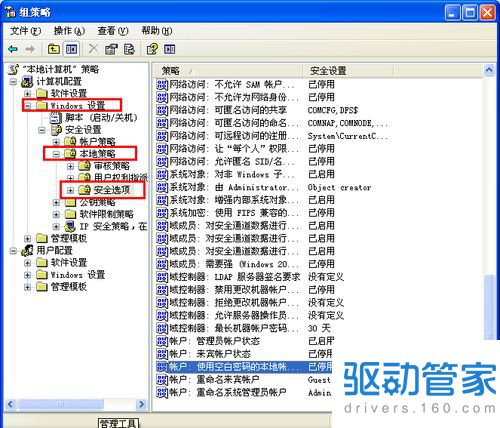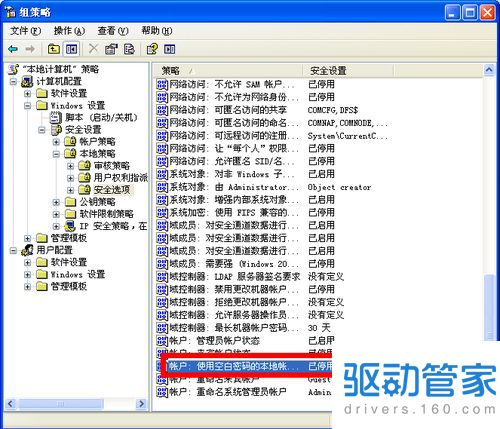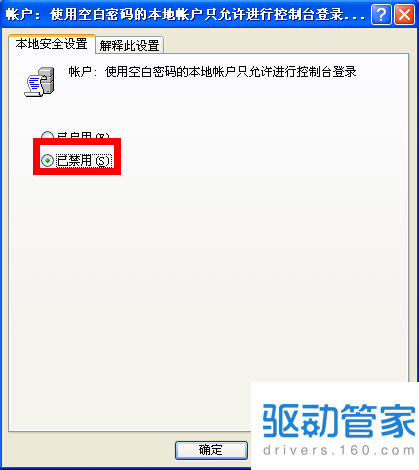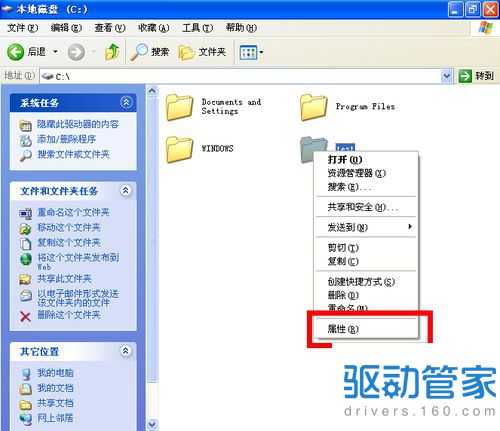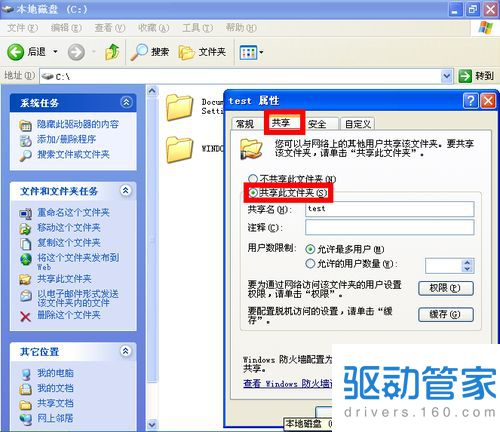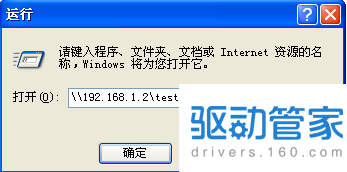1、配置IP地址和电脑在局域网内可以连通
2、关闭防火墙
3、更改“本地策略”
4、共享需要访问的文件夹
1.配置IP地址
1、首先在“电脑A”上配置IP地址
2、单机“开始菜单”–“运行”
3、输入“conrtol”打开控制面板
4、找到“网络连接”打开
5、右键单机“本地连接”–“属性”
6、 双击“Internet协议(TCP/IP)”
7、选择“使用下面IP地址”
8、在“ip地址”和“子网掩码”分别输入“192.168.1.55”和“255.255.255.0”确定
9、在“电脑B”上重复2-8步,“ip地址”和“子网掩码”改成“192.168.1.66”和“
255.255.255.0”“确定”
2.关闭防火墙
1、输入“conrtol”打开控制面板
2、找到“Windows防火墙”“关闭”
3、单机“确定”
3.更改“本地策略” 1
“开始”–“运行”输入“gpedit.msc”“确定”,展开“Windows设置”–“本地策略”–“安全选项”
2、将“帐户: 使用空白密码的本地帐户只允许进行控制台登录”双击
3、双击改为“已停用”并确定
4.共享需要访问的文件夹
1、右键“文件”–“属性”
2、选择“共享”–“共享此文件夹”单机“确定”
访问文件
1最后在“电脑A”上访问“电脑B”,在电脑A上打开“开始菜单”–“运行”输入“\\192.168.1.2\test”“确定”
注意事项
两台电脑都要配置IP地址,就是第一大步
要共享哪一个电脑就在那个电脑上操作第2-4大步
用完后要把“帐户: 使用空白密码的本地帐户只允许进行控制台登录”还原为“已停用”,如果开启的,可能会不安全
今天的文章局域网内共享文件_电脑网络共享怎么设置分享到此就结束了,感谢您的阅读。
版权声明:本文内容由互联网用户自发贡献,该文观点仅代表作者本人。本站仅提供信息存储空间服务,不拥有所有权,不承担相关法律责任。如发现本站有涉嫌侵权/违法违规的内容, 请发送邮件至 举报,一经查实,本站将立刻删除。
如需转载请保留出处:https://bianchenghao.cn/64881.html